远程桌面连接提示出现了内部错误0x204的解决方法
远程桌面错误代码0x204是在微软系统中使用远程桌面连接时经常遇到的问题之一,它可能会导致用户无法远程访问其他计算机,因此在本文中,我们将探讨解决远程桌面错误介绍远程桌面连接提示出现了内部错误0x204的解决方法,帮助您顺利连接到目标计算机,实现远程访问的需求。
解决win10远程桌面错误代码0x204的步骤:
方法一、检查远程桌面
1、在电脑上按“Windows + R”键打开运行对话框,输入“sysdm.cpl”并单击“确定”打开系统属性。
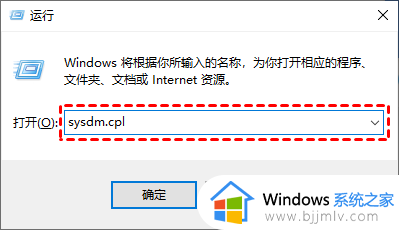
2、选择“远程”选项卡,在远程桌面中勾选“允许远程连接到此计算机”,再检查下面的“仅允许运行使用网络级别身份验证的远程桌面的计算机连接”是否被勾选,然后单击“确定”。
方法二、关闭系统防火墙
有时Windows防火墙或其他防火墙会阻止远程桌面连接通过,这也可能会导致远程桌面错误代码0x204,您可以按照以下步骤设置Windows防火墙,或者关闭第三方防火墙软件。
1、打开控制面板并将查看方式设置为“小图标”,再单击“Windows Defender 防火墙”。
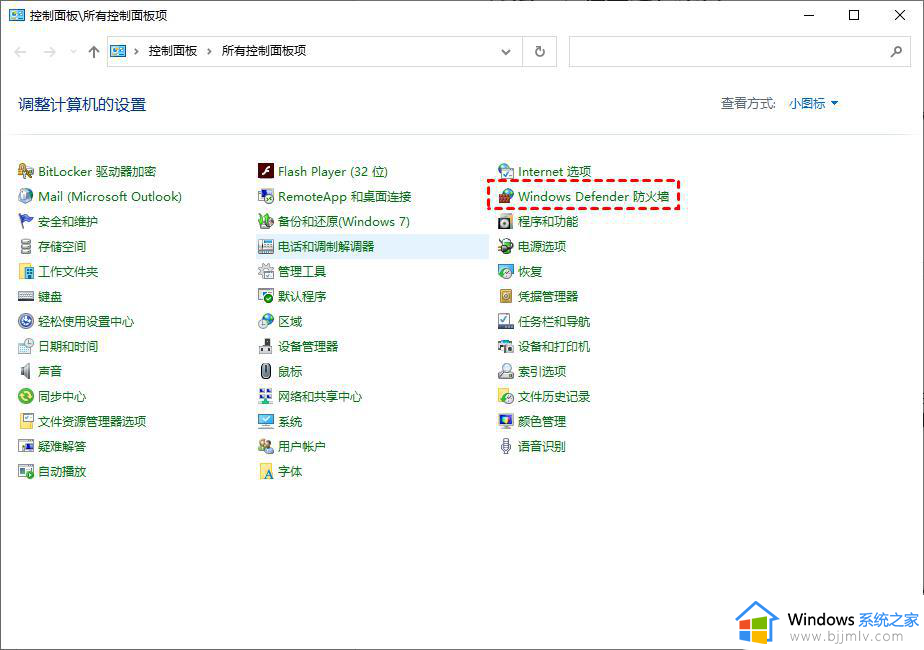
2、单击Windows Defender防火墙窗口左侧的“允许应用或功能通过Windows Defender防火墙”。
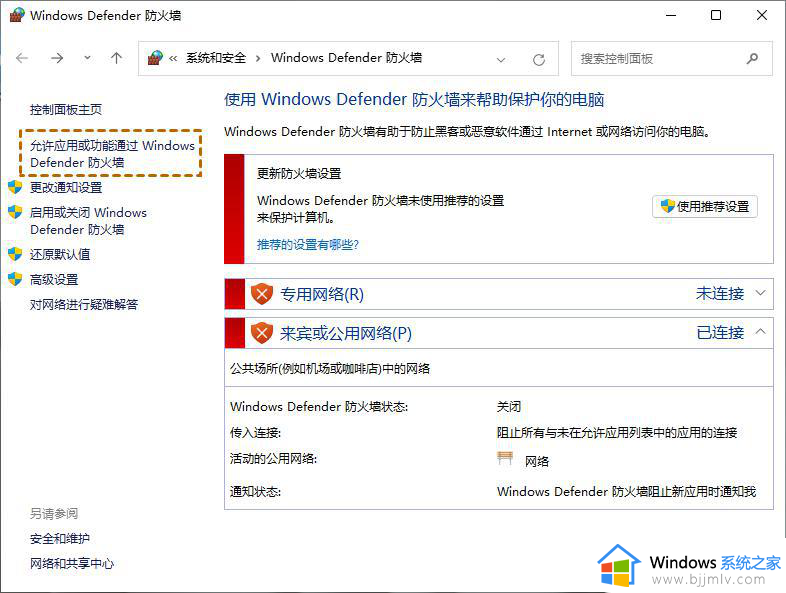
3、选择“更改设置”并向下滚动找到“远程桌面”,然后勾选“私用”,再单击“确定”。
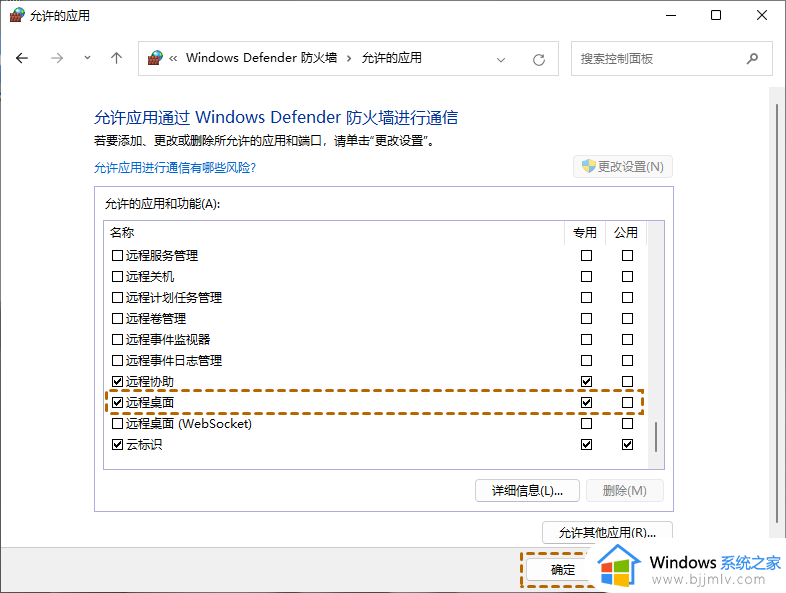
方法三、设置本地安全策略
Windows远程桌面的默认端口是3389,若3389端口被本地安全策略拦截了,也可能会遇到远程桌面错误代码0x204这一问题,您可以通过以下步骤进行解决。
1、在搜索框中搜索“本地安全策略”并打开,然后选择“IP安全策略,在本地计算机”,再右键单击选择“未分配”。
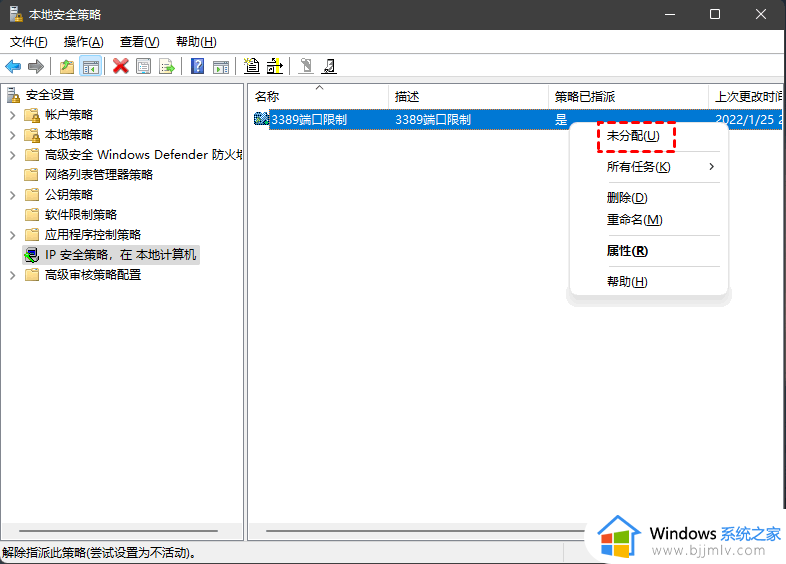
2、在弹出的窗口中取消勾选“3389端口筛选器”,再单击“确定”。
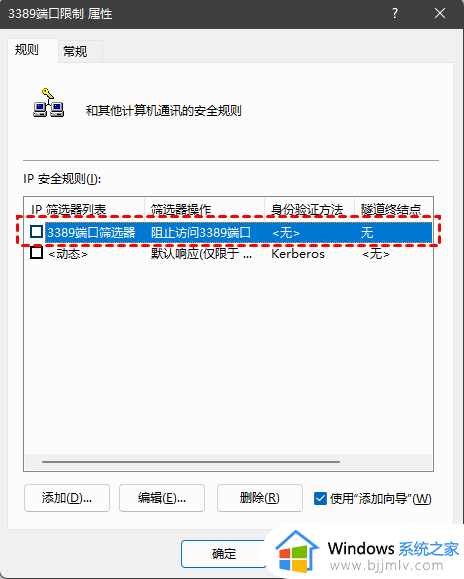
以上就是远程桌面连接提示出现了内部错误0x204的解决方法,有遇到这种情况的用户可以按照小编的方法来进行解决,希望本文能够对大家有所帮助。
远程桌面连接提示出现了内部错误0x204的解决方法相关教程
- 远程桌面连接出现了内部错误为什么 远程桌面出现了内部错误如何解决
- 远程桌面连接不上解决方法 远程控制连接失败如何解决
- 远程主机强迫关闭了一个现有的连接怎么办 电脑出现远程主机强迫关闭了一个现有的连接如何解决
- 打印机出现了一个内部错误无法打印怎么解决
- switch连不上wifi显示错误内容怎么办 switchwifi连接失败显示错误内容的解决教程
- 激活office时提示“出现了错误”或出现”未经授权“如何解决
- gta5游戏内存错误怎么办 gta5出现内存错误解决方法
- 远程复制文件或文件夹时出现未指定的错误如何解决
- 0x80072f8f错误怎么解决 电脑出现0x80072f8f错误代码的解决教程
- 电脑出现错误651连不上网怎么办 电脑宽带连接错误代码651最快解决方法
- 惠普新电脑只有c盘没有d盘怎么办 惠普电脑只有一个C盘,如何分D盘
- 惠普电脑无法启动windows怎么办?惠普电脑无法启动系统如何 处理
- host在哪个文件夹里面 电脑hosts文件夹位置介绍
- word目录怎么生成 word目录自动生成步骤
- 惠普键盘win键怎么解锁 惠普键盘win键锁了按什么解锁
- 火绒驱动版本不匹配重启没用怎么办 火绒驱动版本不匹配重启依旧不匹配如何处理
电脑教程推荐
win10系统推荐